당신은 음악을 듣는 것을 좋아합니까? 좋아하는 노래를 들으면서 효율적으로 생각하고 작업하는 데 도움이 되나요? 컴퓨터에 저장된 많은 뮤직 비디오가 있을 수 있습니다. 그리고 WAV와 같은 오디오 파일로 트랜스코딩해야 할 필요성을 느낄 수도 있습니다. 이 문서는 AVI 파일을 즉시 WAV로 변환하는 데 필요한 최고의 도구에 관한 것입니다.
1 부분. Mac 및 Windows에서 AVI에서 WAV로 오디오를 추출하는 방법
비디오 파일에서 오디오를 추출하려면 원하는 품질의 오디오를 생성하는 데 완벽하게 작동하는 유틸리티가 필요합니다. 즉, 여기에서는 완벽하면서도 흥미로운 변환 경험을 제공할 가장 이상적인 소프트웨어 도구를 제공합니다.
AVAide 비디오 컨버터
이 놀라운 AVI to WAV 변환기는 사용자에게 변환을 고통에서 편안함으로 바꿔줄 흥미진진한 도구를 제공하는 데 매우 관대했습니다. 뿐만 아니라, AVAide 비디오 컨버터 3D Maker, GIF Maker, Video Compressor, Media Metadata Editor 및 Video Enhancer와 같은 추가 기능을 통해 소프트웨어를 보다 유연하게 만들 수 있습니다. 300개 이상의 형식 중에서 선택할 수 있으므로 원하는 형식으로 파일을 변환하십시오. 따라서 이 매우 편리한 도구를 사용하여 파일을 WAV로 변환하는 방법에 대한 단계가 더 이상 필요하지 않습니다.
1 단계도구 다운로드 및 설치
아래 링크를 클릭한 다음 도구를 다운로드하여 PC에 설치합니다.
2 단계파일 업로드
파일을 인터페이스로 직접 드래그하여 업로드하십시오. 대안으로 파일 추가 인터페이스의 왼쪽 상단에 있는 버튼.

3단계사전 설정 출력 설정
에게 AVI 파일을 WAV로 변환, 모두 변환 버튼, 인터페이스의 오른쪽 상단에 있는 다음 아래에 오디오 업로드한 AVI 파일을 WAV 형식으로 구성합니다. 다른 파일의 형식을 변경하려면 화살 파일의 꼬리 부분에 있는 버튼.
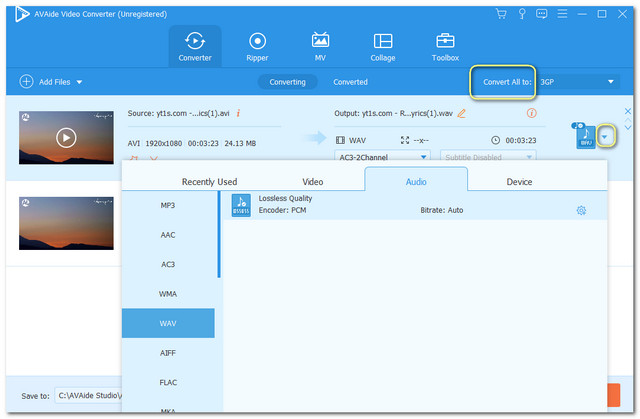
4단계변환 시작
설정 후 바로 변환을 시작할 수 있습니다. 클릭 모두 변환 인터페이스의 오른쪽 하단에 있는 버튼. 그런 다음 프로세스가 완료될 때까지 기다리십시오.
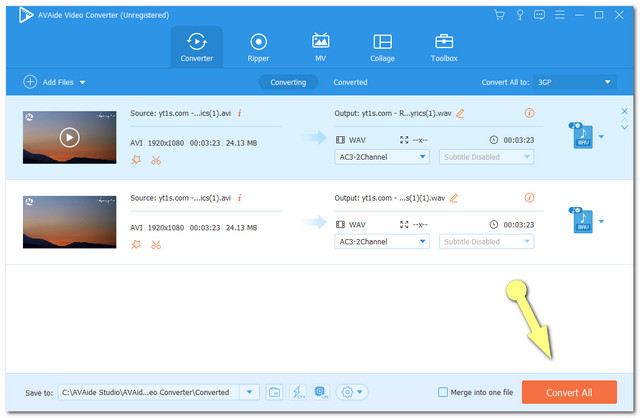
5단계완성된 파일 확인
완성된 파일은 자동으로 PC에 저장됩니다. 파일을 찾으려면 변환됨 인터페이스의 상단 중앙에 있는 버튼을 클릭한 다음 폴더 이미지 각 파일의 측면에.
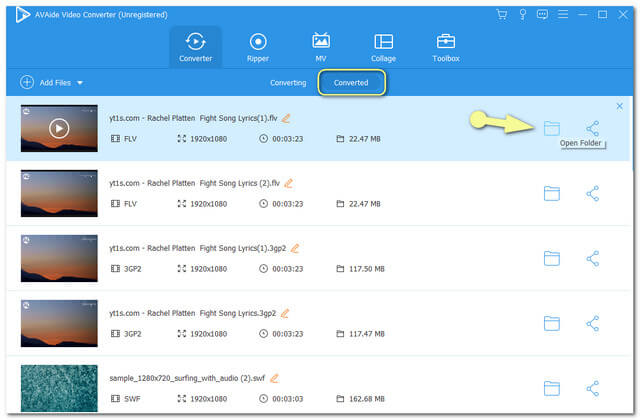
2부. AVI를 무료로 WAV로 변환하는 3가지 방법
무료 서비스를 제공하는 도구를 실행하려면 AVAide 무료 온라인 AVI 변환기 상단에 있습니다. 이 AVI to WAV 무료 변환기를 사용하면 귀찮게 할 수 있는 광고와 워터마크 없이 작업할 수 있습니다. 또한 이 온라인 도구에는 비디오 및 오디오 파일을 향상하고 압축하는 기능이 있습니다. 소프트웨어와 마찬가지로 이 온라인 버전도 변환 작업을 위한 다양한 형식을 지원합니다. 또한 무제한 서비스를 경험하기 위해 가입할 필요 없이 언제든지 사용할 수 있습니다. 이 메모를 통해 아래 단계는 AVI 파일을 WAV로 트랜스코딩하는 방법에 대한 통찰력을 제공합니다.
1 단계런처 획득
AVAide 무료 온라인 변환기 런처를 한 번 다운로드하십시오. 파일 추가 단추. 다음을 클릭하십시오. 다운로드 팝업 창에서 버튼을 누른 다음 열려있는.

2 단계AVI 파일 가져오기
다시 클릭 후 AVI 파일 업로드 파일 추가 단추. 일괄 전환을 원하시면 파일 추가 메인 인터페이스의 왼쪽 상단에 있는 버튼을 누른 다음 파일을 더 추가합니다.
3단계사전 설정을 WAV로 설정
오디오 파일을 선택하려면 참고 이미지 인터페이스의 오른쪽 하단에 있습니다. 그런 다음 오디오 파일 형식이 표시되며 나중에 WAV를 선택합니다.
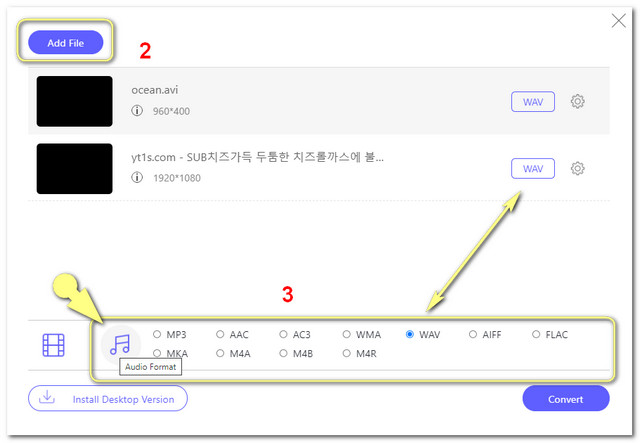
4단계변환 시작
을 치다 전환하다 설정을 마치자마자 버튼을 누르세요. 변환 프로세스 전에 컴퓨터 저장소 창이 나타나고 거기에서 완료된 파일의 대상을 선택합니다.
5단계완성된 파일 확인
변환 프로세스는 몇 초 밖에 걸리지 않습니다. 그런 다음 선택한 스토리지를 확인할 수 있습니다. 그렇지 않으면 폴더 이미지 파일 꼬리에 그들을 찾습니다.
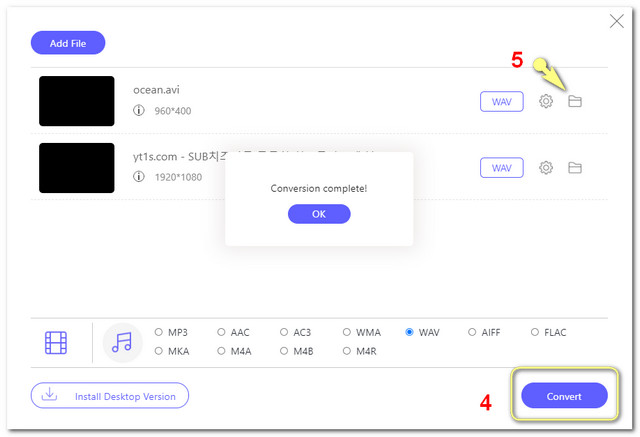
- 비디오 및 오디오 인핸서가 내장되어 있습니다.
- 슈퍼 부드러운 인터페이스.
- 무제한 서비스.
- 신속한 변환 프로세스.
- 이 온라인 도구에서 본 유일한 걸림돌은 아직 DVD 굽기를 지원하지 않으며 소프트웨어 버전의 다른 기능을 3D 메이커 등과 같이 사용할 수 없다는 것입니다.
Audacity를 사용하여 AVI를 WAV로 변환하는 방법
두 번째로 가장 이상적인 무료 변환기는 Audacity라는 이름의 이 오픈 소스 오디오 및 녹음 소프트웨어입니다. 이 오디오 편집기는 최대 32비트/384kHz 오디오 품질로 작업할 수 있습니다. 이 또 다른 실용적인 도구는 AVI 비디오 파일을 WAV, MP3, AIFF, WMA 등과 같은 오디오 파일로 추출하는 데 도움이 될 수 있습니다. 반면에 아래에서는 이 도구를 사용하여 AVI를 WAV로 트랜스코딩하는 방법에 대한 아이디어를 제공합니다. .
1 단계다운로드한 Audacity 도구를 실행합니다. 그런 다음 파일 인터페이스의 왼쪽 상단에 있는 버튼.
2 단계이동 수입 그 다음에 원시 데이터 그런 다음 AVI 파일을 선택하십시오. 팝업 창에서 다음을 클릭하십시오. 수입 단추.
3단계클릭 파일 버튼을 다시 누른 다음 내 보내다 그런 다음 선택 WAV로 내보내기.
4단계대상 스토리지를 선택하십시오. 그런 다음 변환 프로세스가 완료될 때까지 기다립니다.
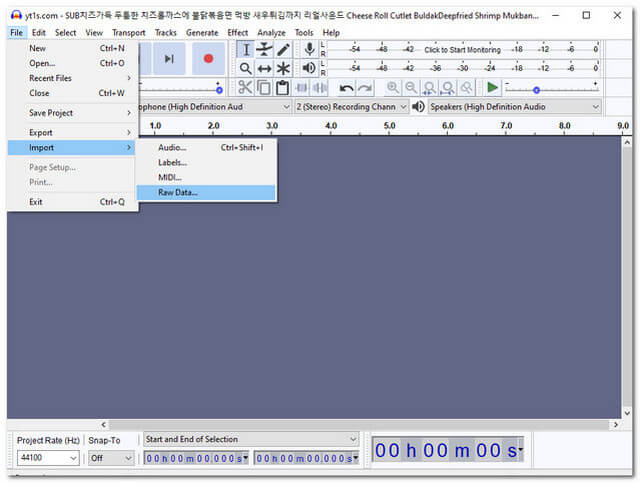
- 신속한 변환 프로세스.
- 클래식 인터페이스.
- 설정은 오디오 전용입니다.
FreeFileConvert를 사용하여 AVI를 WAV로 변환하는 방법
마지막으로 이 FreeFileConvert가 있습니다. 이 온라인 변환기 도구를 사용하면 오디오, 문서, 아카이브, 벡터 등과 같은 다른 변환 범주를 경험할 수 있습니다. 비디오, 오디오, 이미지, 문서, 아카이브, 프레젠테이션 글꼴 및 전자책 파일 형식의 8749 변환 조합을 지원한다고 주장합니다. 이 도구의 작동 방식에 대한 자세한 내용은 다음 단계를 참조하십시오. AVI 파일을 WAV로 변환.
1 단계웹 페이지를 방문하십시오. 아래에 입력 파일 클릭 파일을 선택 버튼을 눌러 AVI 파일을 업로드합니다.
2 단계아래의 출력 형식 오디오 형식의 드롭다운 선택에서 WAV를 선택합니다.
3단계다음을 눌러 변환을 시작하십시오. 전환하다 단추. 프로세스가 완료될 때까지 기다린 다음 변환된 파일을 다운로드합니다.
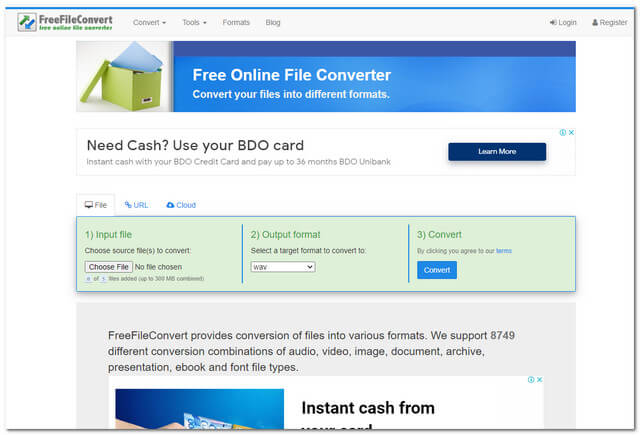
- 부드러운 변환 프로세스.
- 유연한
- 웹 페이지에 너무 많은 ADS.
- 클래식 인터페이스.
파트 3. AVI VS. WAV
AVI라고도 하는 오디오 비디오 인터리브는 Microsoft에서 개발한 파일 형식입니다. 재생할 때 일치하는 오디오 및 비디오 파일의 파일 컨테이너입니다. 이 파일은 높은 출력 해상도를 위해 전 세계적으로 사용되고 있습니다. 그러나 큰 AVI 비디오 파일은 압축할 때 품질이 떨어지는 경향이 있습니다.
반면, Waveform Audio File Format 또는 WAV는 Microsoft와 IBM에서도 개발한 오디오 파일입니다. 이 파일 형식은 오디오 데이터, 비트 전송률, 트랙 번호 및 샘플 속도의 컨테이너입니다. 또한 다른 오디오 형식보다 더 큰 고품질 오디오가 포함되어 있습니다.
4부. AVI를 WAV로 변환하는 방법에 대한 FAQ
VLC를 사용하여 AVI를 WAV로 변환할 수 있습니까?
예. VLC를 사용하면 AVI를 WAV로 변환할 수도 있습니다. 그러나 강력한 변환기를 목표로 한다면 다음을 사용할 수 있습니다. AVAide 비디오 컨버터.
AVAide Video Converter로 WAV 파일을 압축할 수 있습니까?
예. AVAide 무료 온라인 변환기 작업을 완벽하게 수행할 것입니다. 직접 시도해 볼 수 있습니다.
WAV 외에 AVAide 무료 온라인 변환기에서 선택한 다른 오디오 파일은 무엇입니까?
M4V, FLAC, M4B, M4A, MKA, MP3, AAC, AC3, WMA, AIFF 등
요약하자면, 제시된 도구 중 어떤 것이 변환 작업에 매우 큰 도움이 될 수 있는지는 여전히 귀하의 선택입니다. 그러나 AVAide Video Converter가 다른 것들 사이에서 어떻게 탁월한 성능을 발휘했는지는 매우 분명합니다. 다운로드하여 놀라운 기능을 경험하십시오.
무손실 품질의 변환을 위해 350개 이상의 형식을 지원하는 완벽한 비디오 도구 상자입니다.



 안전한 다운로드
안전한 다운로드


